一、路由器怎么正确连接
按照以下方法就可以正确连接
第一步:硬件部分的连接。
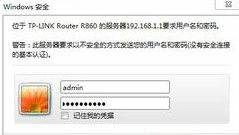
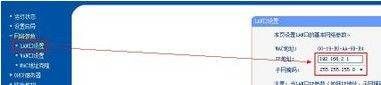
第二步:重新设置路由器的IP地址。
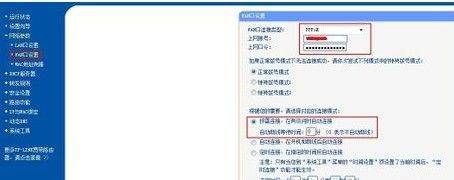
第三步:在打开的页面中找到“网络设置”→“WAN口设置”,将路由器的“WAN口连接类型”重新设置为“PPPoE”方式,然后输入上网账号和口令,勾选“按需拨号”方式,点击“保存”完成路由器的WAN设置。
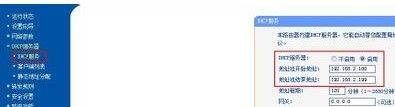
第四步:在打开的页面中找到“DHCP服务器”→“DHCP服务”,选择启用DHCP服务器,并将地址池开始地址设置为“192.168.2.100”,地址池结束地址设置为“192.168.2.199”,点击“保存”完成路由器的DHCP设置设置。
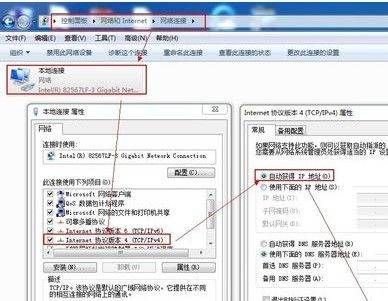
第五步:最后配置连接到无线路由器上的每台设备。配置其IP地址获取方式均为自动获取即可。
二、XP系统怎样连接路由器
1将网线一端插入主机网口,另一端插入路由器LAN口
2
查看路由器上标签,确认路由器的默认地址,(一般为192.168.0.1
或
192.168.1.1)
3
进入系统,右键--网上邻居--属性--双击--本地连接-属性
--在下拉菜单中找到并选中Internet协议(TCP/IP)单击属性,进入后点击使用下面的IP地址选项,在IP地址输入路由器同一网段的IP地址,子网掩码为默认,网关为路由器的IP地址,输入完成后,确定,确定,确定。
图中以路由器IP为192.168.1.1为例
4
在IE地址栏中输入路由器IP地址,然后输入标签上的帐号密码即可连接路由器
PS:如果路由器是已经用过的,且更改IP地址或密码的设备,可使用路由器复位功能,长按5秒后还原,复位键一般为路由器上的圆孔,或者突出的按钮
三、如何连接无线路由器
1、首先我们需要把猫和无线路由连接到一起。网线首先一段连载猫上的lan,另一端连接到无线路由上的wan上面就可以了;2、我的电脑系统XP,就以XP为例,Win7的步骤是一样的就是一个是本地连接一个是网上邻居,这个还是比较好区分的。首先,点击本地连接然后右键点击属性;
3、在出来的界面中一直下拉,找到一个Internet协议,双击打开;
4、在出来的界面中全部都选择上自动获得的按钮,设置以后点击确定;
5、然后打开自己的'浏览器,输入192.168.1.1.然后输入自己的账号密码,都是admin;
6、输入之后,进入迅捷网络的界面,点击左侧的设置向导;
7、点击之后,在出来的界面中,直接点击下一步就可以了;
8、点击下一步以后,在出来的界面中默认的是让路由器选择合适的上网方式这个,不需要改动直接下一步;
9、然后会出现一个输入账户密码的,就是你安装宽带的时候,给你说的你的账户与密码,直接输入进去点击下一步;
10、在出来的界面中选择自己需要的,设置路由器的名字以及密码,设置好以后点击下一步;
11、点击之后会出来一个界面,让你核对自己设置的参数,确认无误以后点击保存按钮;
12、保存以后会出来一个设置状态,可以查看目前自己设置的情况都一切正常。到此,无线路由的设置工作就完成了。